在painter软件中,合理设置绘制光标有助于提升绘画的精准度与效率。接下来将为大家讲解具体的设置步骤。
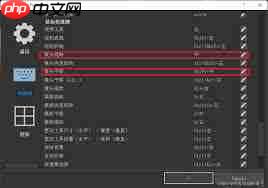
首先启动painter软件。进入主界面后,点击菜单栏中的“编辑”选项,在下拉菜单中选择“偏好设定”。
此时会打开“偏好设定”窗口。在左侧导航栏中找到“光标”选项并点击,右侧将显示相关的光标设置内容。
在该界面中,用户可以对各类工具的光标进行个性化配置。以画笔工具为例,提供了多种光标样式。“标准大小”模式会根据实际笔刷尺寸显示光标,方便在大面积绘制时直观判断覆盖范围;而“精确大小”模式则以像素级别展示光标尺寸,适用于需要精细操作的场景,例如描绘细节或进行高精度修改。
除了画笔之外,喷枪、橡皮擦等其他工具也支持类似的光标自定义功能。用户可以根据个人习惯以及当前任务需求,自由切换不同的光标样式。
此外,还可以更改光标的颜色。点击颜色选项旁的色块,系统将弹出颜色选取器。在此可以选择更显眼的颜色,使光标更容易辨识,从而提高操作效率。
若在使用过程中发现当前设置不理想,想恢复初始状态,可在“光标”设置页面点击“恢复默认值”按钮即可一键还原原始设置。

通过对光标的合理调整,painter用户可以更好地掌控绘图过程,有效提升创作的准确性和工作效率。无论你是初学者还是专业画师,都能从中找到适合自己的设置方式,让绘画体验更加顺畅自如。赶紧根据自身需求设置个性化的绘制光标,开启属于你的精彩创作旅程吧。
以上就是painter如何设置绘制光标的详细内容,更多请关注php中文网其它相关文章!

解决渣网、解决锁区、快速下载数据、时刻追新游,现在下载,即刻拥有流畅网络。

Copyright 2014-2025 https://www.php.cn/ All Rights Reserved | php.cn | 湘ICP备2023035733号